
Köp nyşanlaryň ösdürilmegi, hünärmen sungat işgärleriniň-şaý-swaýterleriniň we dizaýn studiýalarynyň iş pudagy hasaplanýar. Garamazdan, has arzan, has çalt we has täsirli we has netijeli bolsa özbaşdak döretmäge sebäp bolýar. Bu makalada köptaraplaýyn grafiki redaktoryň Phs6-dan nädip edilip bilinjekdigine göz ýetiriň
Fotoshopda logotip döretmek
FotosoSOHS CS6 mugt çyzylýan görnüşleriň funksiýalary döretmek üçin amatlydyr, şeýle hem, töleýjini hasaba almak mümkinçiligi, şeýle hem "Roster" -i goýbermek mümkinçiligini goşmak mümkinçiligi. Liweriki elementleriň loýtendiýaly elementler, kanwada köp sanly obýektler bilen işleşmäge we redaktirlemäge çalt döredmäge mümkinçilik berýär.Bellik: Kompýuteriňizde poçtaň ýitirse, bu makalada berlen görkezmelere laýyklykda sazlaň.
Maksatnamany guranyňyzdan soň, logotipiň çyzgymegine geçip bilersiňiz.
Bellik: Aşakda görkezilen nyşany döretmegiň tertibi mümkin bolan köp mysallaryň biridir. Bar bolan meseläni çözmek üçin Photofordda nämäni we öz içine alýarys, esasynda iň ýönekeý çyzgy hökmünde döredýäris. Writeazymyzy başlanymyzda - şekili herekete, ony köpeltmek, bu reňkiňi azaltmak - Bu reňk reňklemek bilen deň hereket etmegiň manysyny aňlatmaýar. Bularyň hemmesi isleglere we / ýa-da talaplara baglydyr.
1-nji ädim: kanwas sazlamasy
Logotipmezden ozal CS6 poçtamdaky amaly kanal parametrlerini saýlaň. Saýlaň "Faýl" — "Dörediň" . Açýan penjirede, meýdanlary dolduryň. Logotipimiziň adyny oýlap tapmada "at" setirinde. 400 pikselkiň bir guýy bilen kesgitleýäris (uly ýa-da kiçi bahalary kesgitleýäris, hemmesi hökman bolmaly şekiliňize baglydyr. Rezolýusiýanyň ýokardaky ýaly bellemek has gowudyr - 300 bal / santimetr iň gowy bolar. Hatarda "Mazmuny fon" Saýlaň "Ak" . OK basyň.

2-nji tapgyra: Mugt forma çyzgysy
- Gatlaklaryň paneline jaň ediň we täze gatlak dörediň.

Güýçlendiriji paneli işjeňleşdirilip, gyzgyn açary gizläp bolýar F7..
- Gural saýlaň "Gürat" Işleýän kanwalaryň çep tarapyndaky gurallar panelinde.

Gara mugt şekil, soň bolsa "burç" we "ulanyp," ok "we" ok "gurallaryny ulanyp, gara reňkini redaktirläň.

Mugt büşäniň suratynyň suratynyň suratynyň suratynyň aýlawyny çap edilýändigini, ýöne ruçka guraly, owadan bolmaly we bir zat çekmegi öwrenerjekdigiň üçin iň ýönekeý işdir.
Dowamyny oka: Photoshopda ruçka guraly - nazary we amaly

- Emele gelen zynjyrlaryň üstünde-de, kontekst menýusynda saýlamaly "Arturyň doldurmasyny dolduryň".

Soň doldurmak üçin reňkini saýlamaly.

Doldurylan reňk esassyz bellenip bilner. Placeer panelinde jemleýji parametrlerde gutarnykly reňkler saýlanyp bilner.
3-nji tapgyra: Göçürmek formasy
Gatagy ululyga görnüşli görnüş bilen çalt göçürmek üçin ony saýlaň, gurallar paneline basyň "Hereket" we çümmük açary bilen "Alt" , görnüşini gapdala geçiriň. Bu ädimi ýene bir gezek gaýtalaýarys. Indi biz awtomatiki döredilen üç dürli gatlakda üç sany bir metrk şekil bar. Çyzylan zynjyr öçürilip bilner.
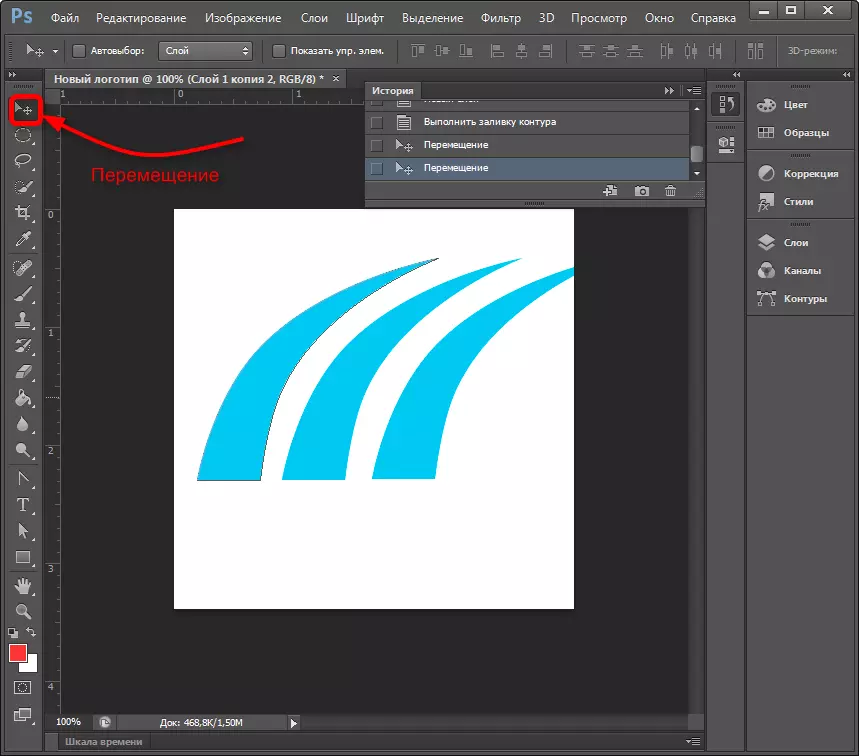
4-nji tapgyra: Gatnaşykdaky elementleri ulaltmak
Islenýän gatlagyny saýlaýar, menýuda saýlaň "Redaktirlemek" — "Üýtgeşme" — "Öldürmek" . Çarçuwanyň burçunyň burç nokadyny herekete getirip, smena düwmesini azaldyň. Shift-i çyksaňyz, şekil deň derejede deňleşdirip bolýar. Edil şonuň ýaly, başga bir görnüşi azaşdyrarys.
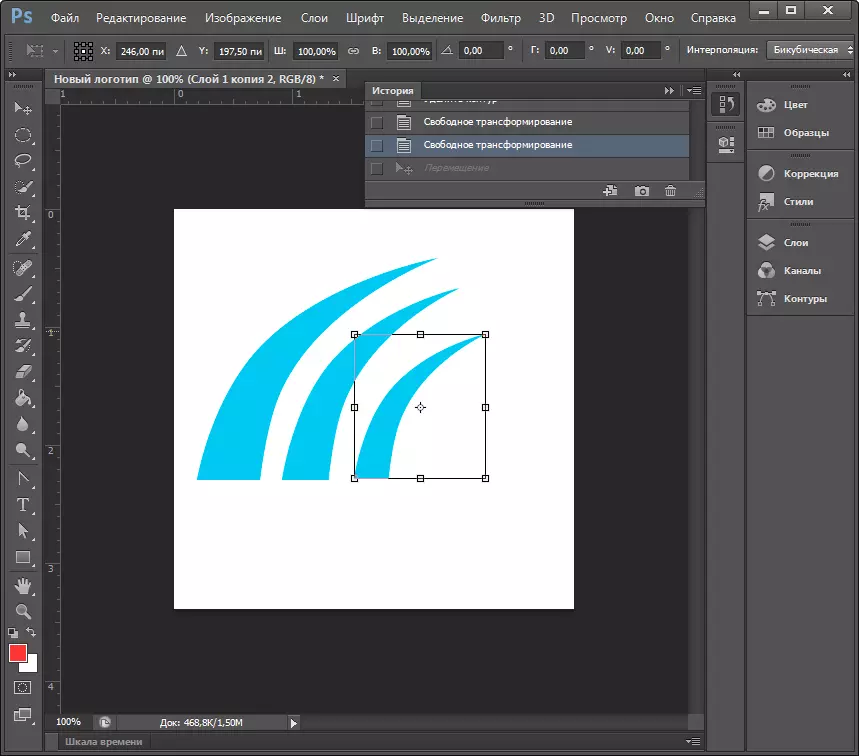
Bellik: Üýtgetmek klawiatura açary bilen işjeňleşdirilip bilner Ctrl + T.
Göz ýa-da has takyk şekillerde sanlary almak üçin syçan-göterijileri özleri bilen saýlaň, gatlak panelindäki Sag düwmesine basyň we göçüp gelenleri panel bilen birleşdiriň. Şondan soň belli özgertmeler gorunyň kömegi bilen çopanlaryň içindäki sanlary ýokarlandyrýarys.
5-nji tapgyra: San-nýüz dolduryň
Indi aýratyn doldurgyç gatlagyny bellemeli. Göçürijä saga basyň we saýlaň "Örtük parametrleri" . "Gradioluň örtügine" gutujyga girýäris "Synpyň örtügine" gazanyp, şekilli graditiň görnüşini saýlaň. "Stylaýt" meýdançasynda "" "" Radiw "gazetinde" Gradalyň aşa köp nokatlarynyň reňkini "ösdürip ýetişdirenligi üçin şkuw-merjäni berkitdi. Üýtgeşmeler esasan kanwada derrew görkezilýär. Synag we kabul ederlikli görnüşde durmak.

6-njy tapgyra: Tekst goşmak
Tekstiňizi nyşana goşmagyň wagty geldi. Gurallar panelinde, guraly saýlaň "Tekst" . Şandan soň olary bölüp, şrift, ululygy we pozisiýany eks aýdanymyzy tanatýarys. Teksti göçürmek üçin guralyňy işjeňleşdirmegi ýatdan çykarmaň "Hereket".
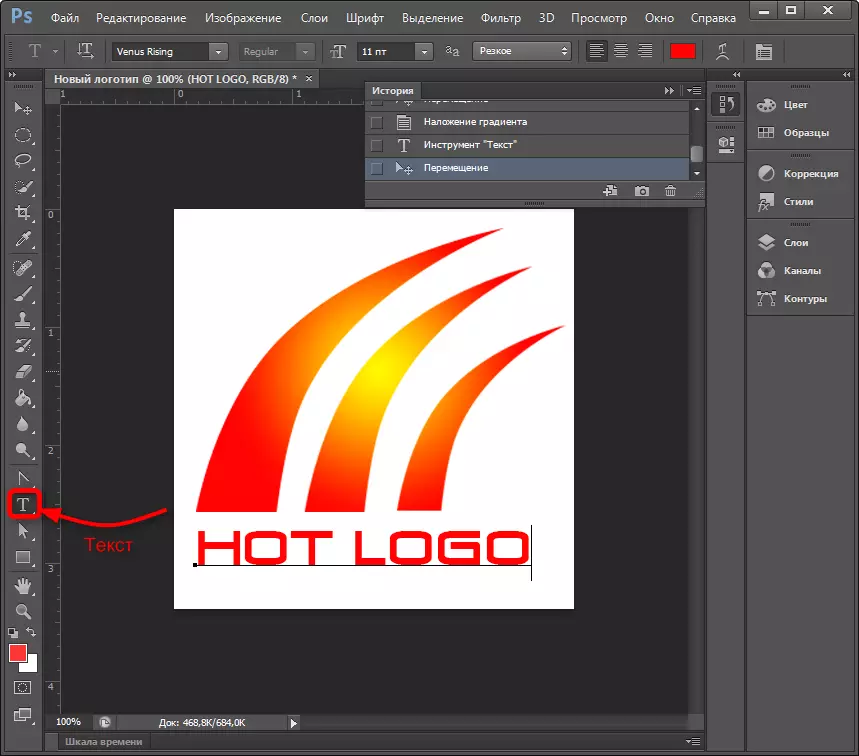
Güýçlendiriji panel, tekst gatlagyny awtomatiki usulda döretdi. Munuň üçin şol bir örtük parametrlerini beýleki gatlaklar boýunça aýdyp bilersiňiz.
Şeýlelik bilen, logiýamyz taýýar! Eksportyny amatly görnüşde geçirmek mümkinçiligi galýar. Fokoop suraty köp sanly giňdendürase saklamaga, iň meşhur png, JPEG, PDF, THIFF, TGGA we başgalar arasynda mümkinçilik berýär.
Netije
Şeýdip, logotip döretmegiň ýollarynyň birine seretdik. Mugt çyzgy we gatlakly iş ulanýardyk. Baglanandan soň, şoňa çenli potosuratyň beýleki funksiýalaryny ýa-da has köp zadyny çekip boljakdan soň, fotosuratyň beýleki funksiýalaryny ýa-da tanyşmak bilen tanyşlykda, biraz owadan we has çalt çekip bilersiňiz. Nädip bilmeli, belki, bu siziň täze işiňize öwrüler!
Şeýle hem okaň: log ýazgylary döretmek üçin programmalar
